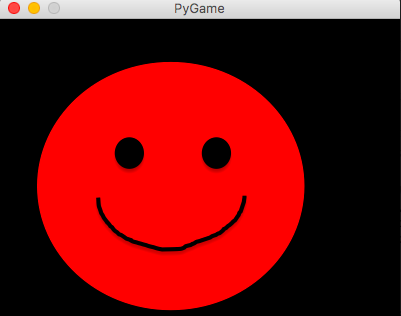Python3とPyGameでゲーム制作メモ ( part2, 画像の表示 )
前回 (Python3とPyGameでゲーム制作メモ (part1,準備編)) の続きでゲーム制作に必要な機能をメモ.仕組みや詳細な説明は省いてありますが,知りたい場合は参考文献や他の記事などを見るとその辺はしっかり理解できると思います.
開発環境
・macOS Sierra(10.12.5)
・Python(3.6.2)
・PyGame(1.9.3)
参考URL
・Python公式:https://www.python.org/
・PyGame公式:https://www.pygame.org/news
・PyGameドキュメント:https://www.pygame.org/docs/
・PyGame Wikipedia:https://ja.wikipedia.org/wiki/Pygame
画像をディスプレイに表示
画像を読み込み image = pygame.image.load("./img/filename.png")
パスやファイル名は最適なものに変更してください.
メインループでそれを描画するだけ screen.blit(image,(20,50))
前回のウィンドウ表示のプログラムにこの2つを追加すれば,画像が表示される.
# _*_coding:utf-8_*_
# 画像を表示する
import sys
import pygame
from pygame.locals import *
pygame.init() #pygameの初期化
screen = pygame.display.set_mode((400, 300)) #ウィンドウの大きさ
pygame.display.set_caption("PyGame") #タイトルバー
image = pygame.image.load("./img/maru.png") #画像を読み込む(今回追加したとこ)
# mainループ
def main():
while True:
screen.fill((0,0,0)) #ウィンドウの背景色
#イベントの取得
for event in pygame.event.get():
if event.type == QUIT:
pygame.quit() #閉じるボタンが押されたらプログラムを終了
sys.exit
screen.blit(image, (20,50)) #画像を描画(今回追加したとこ)
pygame.display.update()
if __name__ == '__main__':
main()
これで画像が表示される!
ここで使った画像は自分で簡易的に作ったものですが,他の画像でも正しくできます.また,今回画像サイズは大きめにしてあります.
参考文献
- 田中賢一郎 (2017) 「ゲームを作りながら楽しく学べるPythonプログラミング」 インプレスR&D
- Python3とPyGameでゲーム制作メモ (part1,準備編)
- Python3とPyGameでゲーム制作メモ ( part3, キー操作 )